.
Berkirim file gambar, musik, dokumen, dan file lainnya antara perangkat Android dan komputer bisa dilakukan dengan mudah saat anda mempunyai kabel USB yang bisa didapat di mana saja. Namun, beda jadinya jika anda tidak bisa mendapatkan kabel USB. Anda pasti akan kesal karena tidak bisa berkirim file, padahal mungkin hal ada sesuatu yang berhubungan dengan hal yang penting. Naaahhh tak perlu khawatir bila anda tidak bisa mendapatkan kabel USB. Untungnya, ada sebuah aplikasi gratis bernama Software Data Cable yang memungkinkan anda menggunakan jaringan Wi-Fi anda untuk mentransfer file dengan mudah..
Berikut langkah-langkah untuk berkirim data via Wi-Fi:
- Unduh Software Data Cable di Android market gratis disini. (Aplikasi ini untuk dipasang pada perangkat Android anda)
- Pastikan PC/Laptop anda terhubung dengan perangkat Android anda pada satu point access Wi-Fi yang sama. (Jika anda tidak tahu cara menghubungkan perangkat anda pada satu point access Wi-Fi yang sama, silahkan klik disini).
- Buka Aplikasi Software Data Cable yang telah diunduh dan diinstall, lalu klik start pada bagian bawah kiri.
.
- Masukkan alamat IP yang anda lihat di bagian bawah Software Data Cable ke Explorer windows anda.
.
- Anda akan melihat beberapa folder. (Jika tidak ada, coba periksa apakah alamat IP yang anda masukkan sudah benar. Trik ini saya lakukan di Windows, jadi saya tidak menjamin bahwa trik ini akan berjalan dengan baik di Mac atau Linux).
.
- Anda bisa melakukan pengaturan di jendela Settings.

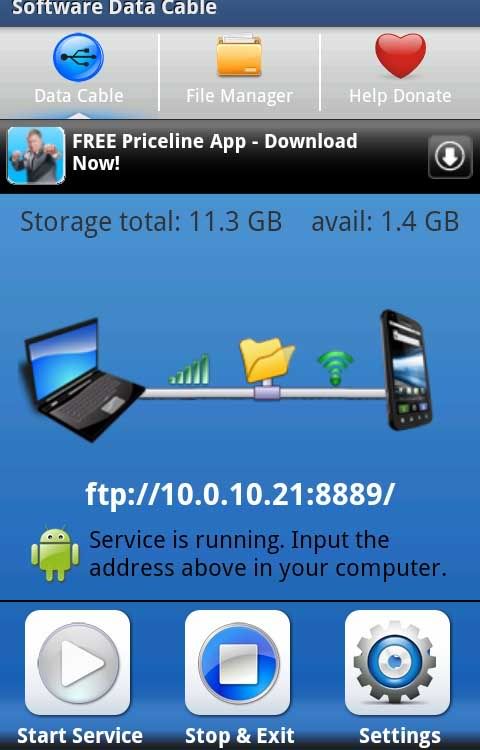
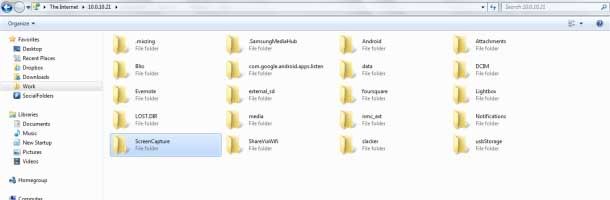
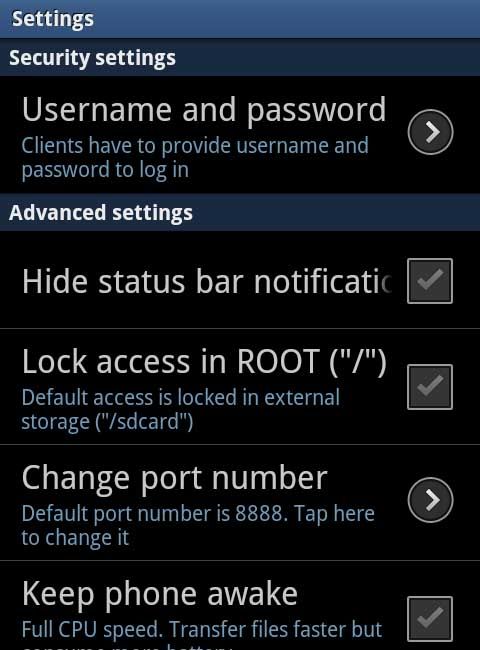




0 komentar:
Posting Komentar